Film izlerken veya müzik dinlerken Windows 11'inizde ses kalitenizin yeterince iyi olmadığını düşünüyorsanız, Sesi geliştir özelliğini açabilirsiniz. Bu, Windows'un sahip olduğu yerleşik bir özelliktir, ancak varsayılan olarak kapalıdır. Bu özelliği açmak isterseniz, oldukça kolay bir iştir. Bu makalede, Windows 11'inizde Ses Geliştirme özelliğini nasıl etkinleştirebileceğinizi veya devre dışı bırakabileceğinizi ayrıntılı olarak açıklıyoruz.
Windows 11'de Ses Geliştirme Özelliği Nasıl Etkinleştirilir
Aşama 1: Aç Ayarlar düğmesine basarak uygulamaya kazanmak ve ben anahtarlar birlikte.
İçinde sol pencere bölmesi, üzerine tıklayın sistem sekmesinde ve sağ pencere bölmesi, üzerine tıklayın Ses sekme.
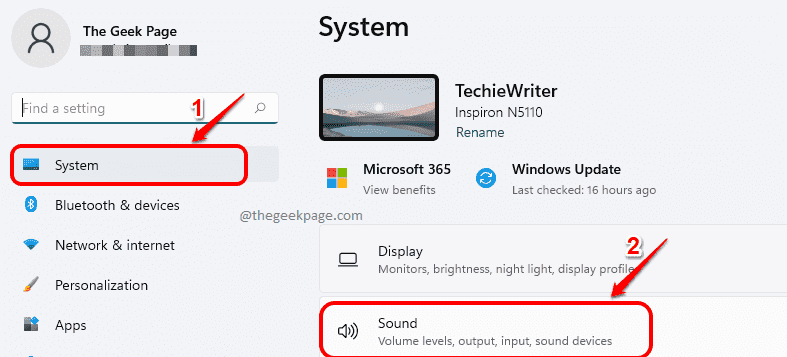
Adım 2: Ses ayarları altında, adlı girişi bulun ve tıklayın. Hoparlörler altında Çıktı başlık.
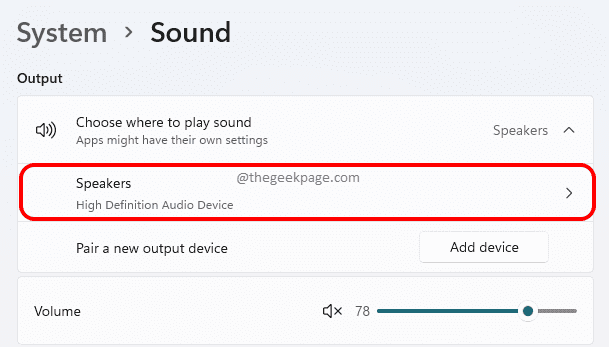
Aşama 3: Şimdi, taslak ve seçeneğe karşılık gelen geçiş düğmesini bulun Sesi geliştir. çevir geçiş düğmesi Açık ses kalitesini iyileştirmek için.
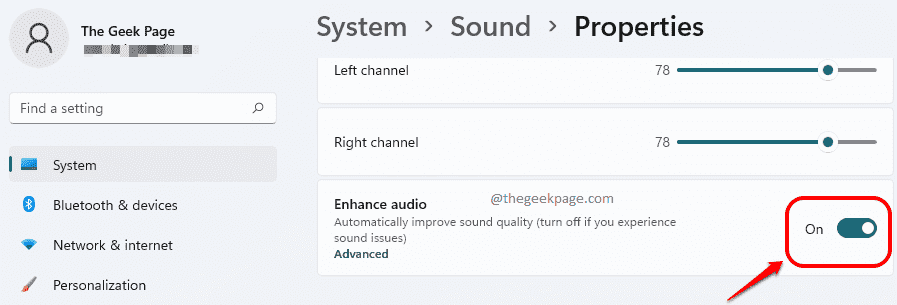
4. Adım: Sıradaki gibi, yazan bağlantıya tıklayın ileri bağlantılı olan Sesi geliştir Bölüm.
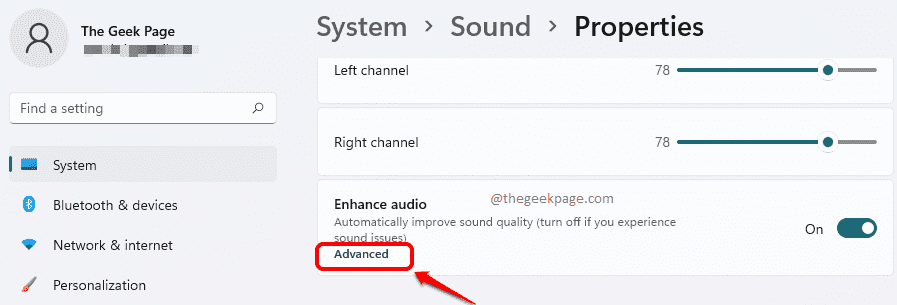
Adım 5: İçinde Hoparlör Özellikleri pencere, üzerine tıklayın Geliştirmeler sekme. Burada yapabilirsin Seçme hangisi artırma açmak istersiniz. Bittiğinde, vur Uygulamak düğme ve Tamam buton.
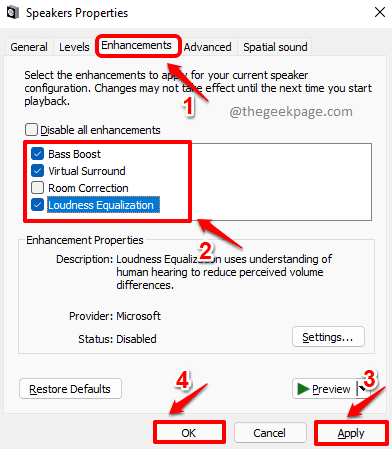
Bu kadar. Ses kaliteniz şimdi iyileştirilmelidir.
Windows 11'de Ses Geliştirme Özelliği Nasıl Devre Dışı Bırakılır
gelecekte yapmak istersen devre dışı bırakmak NS Sesi geliştir özelliğini herhangi bir nedenle çevirerek yapabilirsiniz. düğmeyi kapat için Sesi geliştir Aşağıdaki ekran görüntüsünde gösterildiği gibi seçenek.
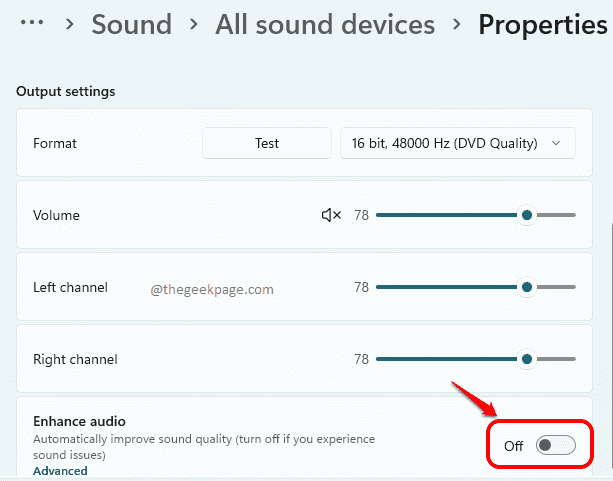
Lütfen makaleyi yararlı bulup bulmadığınızı yorumlarda bize bildirin.

